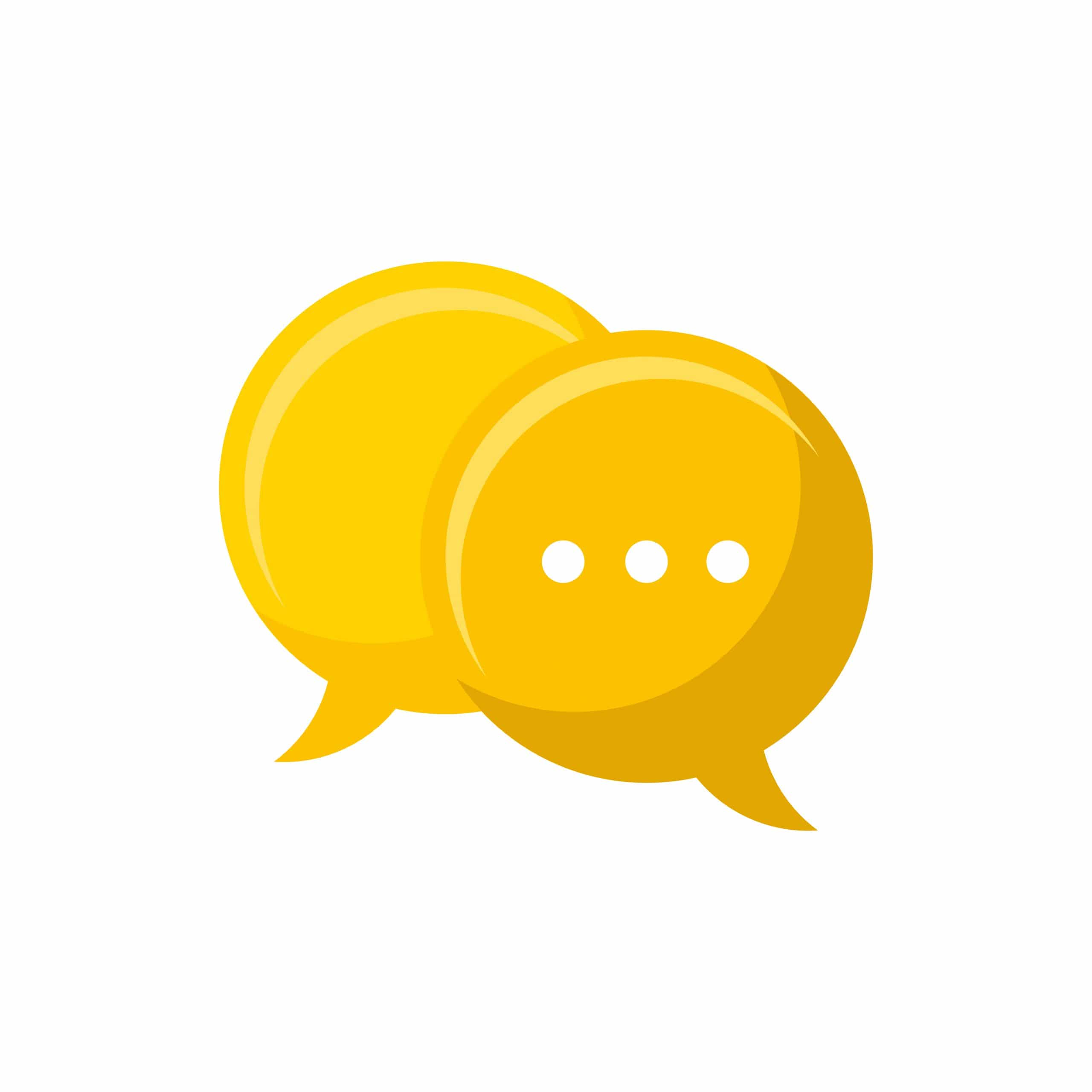Chats anpinnen: Wir verschicken in Microsoft Teams gefühlt unendlich viele Chat-Mitteilungen und sind in mehreren Chats Mitglied.
Damit dabei wichtige Nachrichten nicht verloren gehen, zeige ich Dir in diesem Beitrag wie Du einen Microsoft Teams Chat anpinnen kannst.
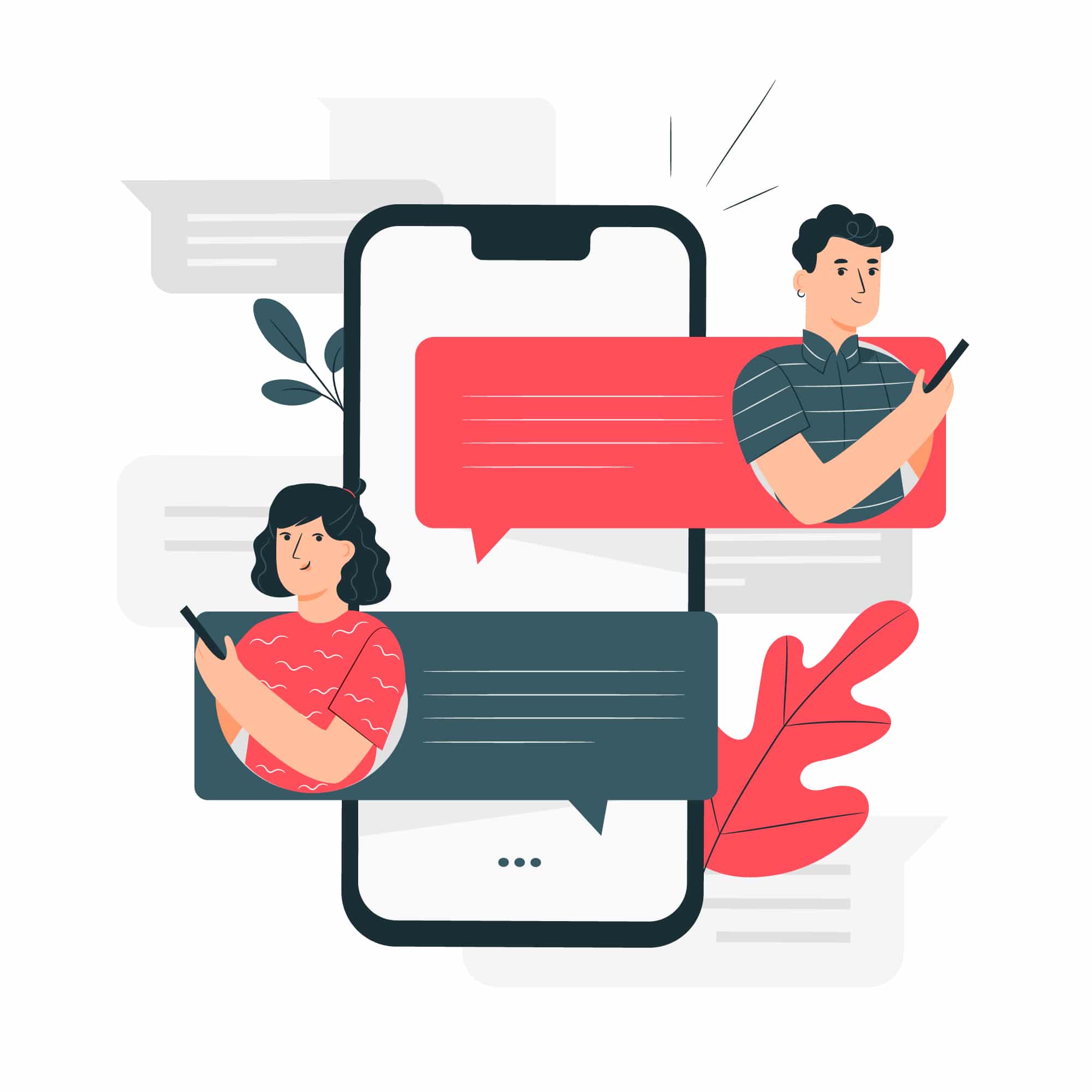
Microsoft Teams Chat anpinnen
Wir können einen 1:1- oder Gruppenchat mit anderen führen.
Im laufe der Zeit sammeln sich recht viele solcher Chats an. Damit wir da den Überblick behalten ist es sinnvoll, hierfür die Favorisierten und Wichtigen Chats anzupinnen, so dass diese immer oben in der Anzeige sind. Anbei die Anleitung, wie dabei vorzugehen ist:
Schritte zum anpinnen eines Chats
Als erstes müssen wir über die drei Punkte das Optionsfenster des Chats öffnen. Dort können wir auch direkt die Option "Anheften" auswählen:
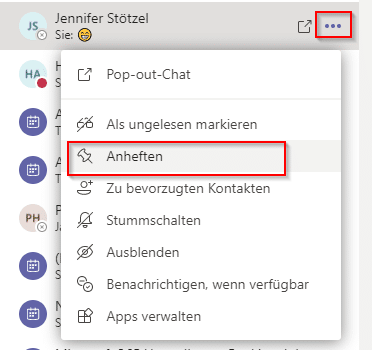
Danach landet der ausgewählte Chat in einer eigenen Kategorie in der Chat-Leiste namens "Angeheftet":
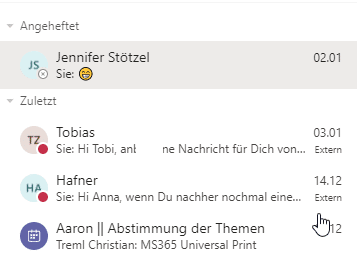
Nachrichten im Kanal anheften
Innerhalb von Teams arbeiten wir mit mehreren Kanälen. Auch hier sammeln sich viele Nachrichten - damit wir hier die Übersicht behalten, können wir wieder über die drei Punkte bei einer Nachricht im Kanal die Option "Anheften" auswählen:
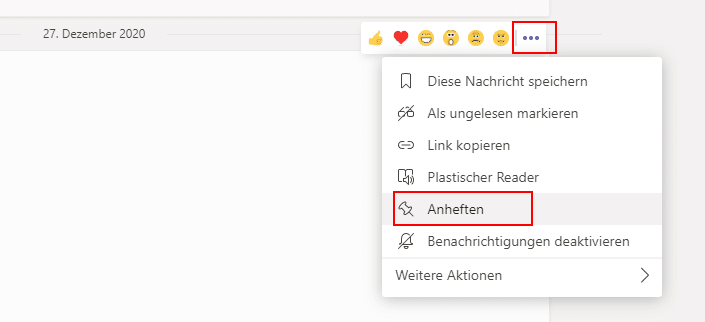
Die Nachricht wird dann mit einem grünen Pin markiert ...
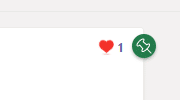
... und in der Kanal-Information unter den angehefteten Beiträgen angezeigt:
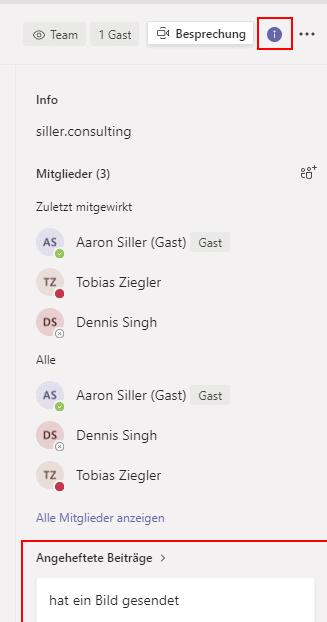
Aktuell werden angepinnte Nachrichten im Kanal nicht dauerhaft oben über allen anderen Nachrichten angezeigt. Dies ist auch ein Feature, welches seitens der Community gefordert wird.
Microsoft selbst bietet in seinem Microsoft Teams User Voice-Forum dazu auch einen Eintrag, welchen man hier nachverfolgen kann.
Wann diese zusätzliche Funktionalität aber Online (oder zumindest im Preview) sein wird ist noch unklar.
Dies war nur ein Tipp von vielen ausführlichen Anleitungen und best-practices zu Microsoft Teams und Office 365, die du in unserem Blog findest. Wir arbeiten jeden Tag daran, dir zu helfen, produktiver zu werden. Selbst wenn du nur 30 Minuten Arbeit am Tag sparst, ergibt dies schnell viele Stunden gewonnener Zeit für dich.